
时间:2020-11-02 03:34:12 来源:www.win10xitong.com 作者:win10
我们在使用win10系统办公或者玩游戏的时候,有时候会发生Win10开始菜单呼不出来的问题,即便是很多平时能够独立解决很多问题的网友这次也可能不知道怎么处理Win10开始菜单呼不出来的问题,万一现在身边没有人帮忙,那我们自己试着来解决吧,我们可以按照这个步骤来解决:1、按 Win + X 组合键或右键点击左下角开始菜单,在打开的菜单项中,选择运行;2、按 Win + R 组合键,也是可以快速打开运行窗口的,框中,输入:Powershell 命令,确定或回车,可以打开WindowsPowershell就轻而易举的解决好了。下面就是处理Win10开始菜单呼不出来问题的具体的详尽处理要领。
方法/步骤:
1、按 Win + X 组合键或右键点击左下角开始菜单,在打开的菜单项中,选择运行;
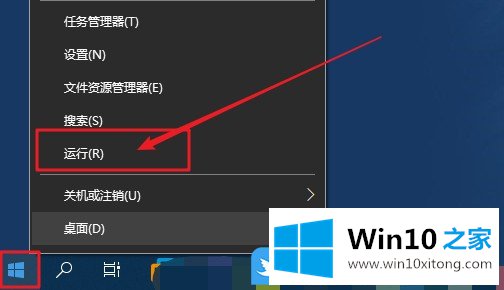
2、按 Win + R 组合键,也是可以快速打开运行窗口的,框中,输入:Powershell 命令,确定或回车,可以打开WindowsPowershell;
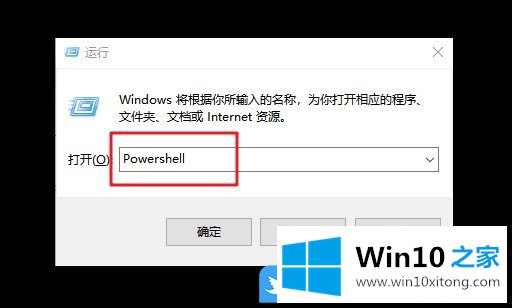
3、WindowsPowershell窗口中,输入并回车执行以下命令:
Get-AppxPackage | % { Add-AppxPackage -DisableDevelopmentMode -Register "$(.InstallLocation)AppxManifest.xml" -verbose }
等修复命令运行完成后,再重启电脑即可
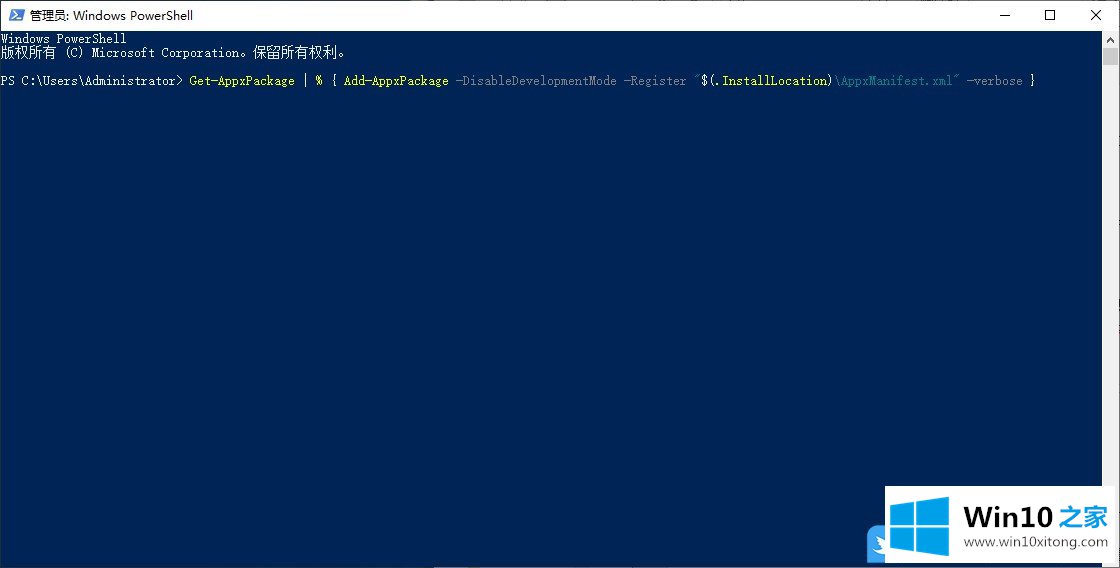
注意:运行过程中,系统防火墙相关服务必须开启,任务管理器 - 服务中名称为“MpsSvc”,描述为“Windows Firewall”的服务必须开启
以上就是Win10开始菜单呼不出来|笔记本开始菜单打不开文章。
有关Win10开始菜单呼不出来怎么解决的方法就是以上全部的内容了,如果你有更好更快的解决方法,那可以给本站留言,小编也一起来共同学习。